迅捷路由器192.168.1.1打不开如何解决
FAST迅捷是中国比较好的用户端网络与通信技术和设备提供商,那么你知道迅捷路由器192.168.1.1打不开怎么办吗?下面是www.886abc.com整理的一些关于迅捷路由器192.168.1.1打不开如何解决的相关资料,欢迎阅读。
迅捷路由器192.168.1.1打不开解决的方法:
迅捷(FAST)无线路由器的设置网址是192.168.1.1,但是不少用户在设置迅捷(FAST)无线路由器的时候,发现在浏览器中输入192.168.1.1后,打不开无线路由器的设置界面。出现这样的情况,多数情况下是用户粗心大意造成的 ,当然也有一些其他原因引起的,下面本文对常见的几种原因进行分析,并提出解决办法。

浏览器地址栏输入:192.168.1.1
一、正确设置电脑IP地址
在对迅捷(FAST)无线路由器进行设置之前,需要先把电脑的IP地址设置为自动获得,如下图所示。
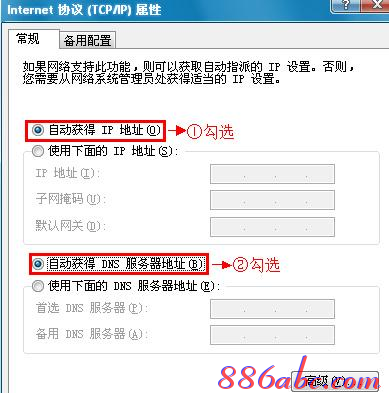
把电脑IP地址设置为自动获得
二、正确安装迅捷(FAST)路由器
1、电话线上网:请准备2根较短的网线,一根网线用来连接ADSL Modem(猫)与迅捷(FAST)路由器的WAN接口;另一根网线用来连接迅捷(FAST)路由器上的任意一个LAN(1/2/3/4)接口与计算机。
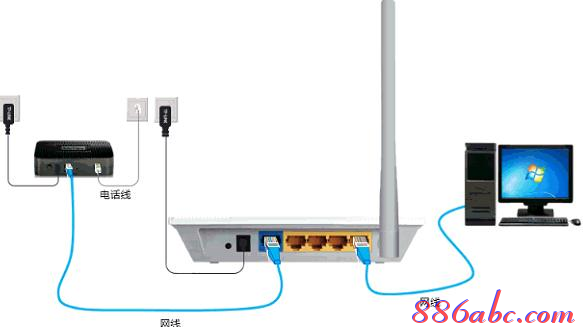
电话线上网时迅捷(FAST)无线路由器安装
2、光钎上网:请准备2根网线,一根网线用来连接光猫与迅捷(FAST)路由器的WAN接口;另一根网线用来连接迅捷 (FAST)路由器上的任意一个LAN(1/2/3/4)接口与计算机
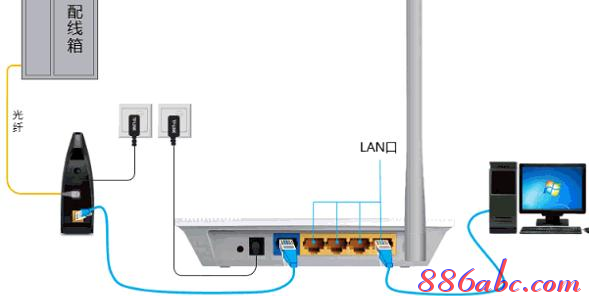
光钎上网时迅捷(FAST)无线路由器安装
3、网线入户上网:请准备1根网线,先把宽带运营商提供的入户网线插在迅捷(FAST)路由器的WAN接口;再把自己准备的网线,一头连接计算机,另一头连接到迅捷(FAST)路由器上的任意一个LAN(1/2/3/4)接口。
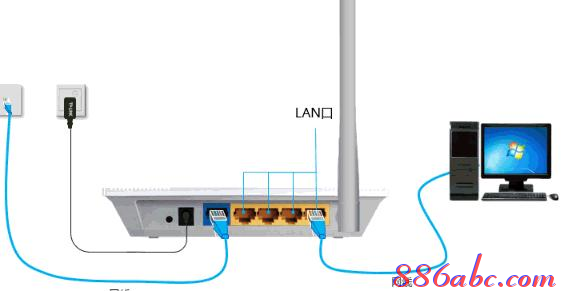
网线入户上网时迅捷(FAST)无线路由器安装
温馨提示:
(1)、迅捷(FAST)无线路由器安装成功后,设备上的SYS指示灯会闪烁,WAN接口会常亮或者闪烁,1/2/3/4口中与电脑相连的端口常亮或闪烁。
(2)、用户请根据自己的宽带接入方式,按照上面介绍的方法,安装你的迅捷(FAST)路由器。
注意问题:
一般来说,只要电脑的IP地址设置正确,迅捷(FAST)的安装也是正确的,那么在浏览器中输入192.168.1.1,就可以打开设置界面了。如果仍然打不开,请继续阅读下面的内容。
四、更换浏览器
在浏览器中输入192.168.1.1,打不开迅捷无线路由器的登录页面时,可以更换一下浏览器,清除浏览器的缓存,然后在尝试。
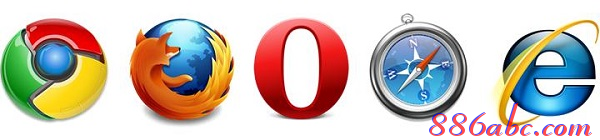
更换不同的浏览器
五、把路由器恢复出厂设置
迅捷(FAST)无线路由器上一般有一个RESET按钮,在路由器通电的情况下,按住Reset按钮5秒以上的时间,就可以把迅捷(FAST)无线路由器恢复出厂设置了。恢复出厂设置后,再试一下看能否打开192.168.1.1设置界面。

迅捷(Fast)路由器恢复出厂设置
原因说明:
迅捷(FAST)无线路由器的设置网址默认是:192.168.1.1,但是这个地址是可以进行修改的。如果你的迅捷(FAST)无线路由器的设置网址已经被修改了,那么在浏览器中输入192.168.1.1后,肯定是打不开设置界面了;所以需要进行恢复出厂设置操作,让设置网址重新变为192.168.1.1。
看过文章“迅捷路由器192.168.1.1打不开如何解决”的人还看了:
1.修改192.168.1.1地址的一些注意点
2.路由器设置
3.无法连接192.168.1.1(路由器管理页面地址)之分析
4.怎样进入192.168.1.1
5.192.168.1.1路由器的设置方法
6.192.168.0.1和192.168.1.1有什么区别
7.想进路由192.168.1.1打不开也进不去的解决方法
8.192.168.1.1或192.168.0.1路由器常用密码大全
9.192.168.1.1无法打开是什么原因
10.路由器地址192.168.1.1打不开的解决办法
迅捷路由器192.168.1.1打不开如何解决
正常路由器的连接地址是192.168.1.1,那么有时候我想修改这个地址该如何操作呢?具体解决办法如下:
一、路由器的IP
一般路由器的IP地址会有两个,一个是WAN的IP,即是公网IP,如果你的内网通过这个路由器上网的话,这个应该是要设置的,当然如果你是通过ADSL虚拟拨号上网就不需要设置了。
另一个是LAN的IP,我们说的路由器的IP地址一般是指这个,这个IP可以自己改。
二、路由器LAN的IP作用
(1)你通过远端的电脑登陆这个路由器进行管理的时候就是通过这个IP来登陆的。
(2)通过这台路由器上网的客户端电脑的默认网关就是这个IP,要不然是上不了网的。
三、修改路由器LAN的IP后的注意点
(1)登陆路由器进行管理时,你的电脑的IP必须和路由器的IP在一个网段内,比如你的路由器的IP是192.168.1.1,那么你的电脑的IP必须是192.168.1.*,否则不能登陆 。
(2)改了以后要把其他电脑的默认网关改成路由器的IP,否则上不了外网,但不影响内网的访问,即使不设置也不影响。
(3)为了以后管理的方便、分配IP的方便等等,一般将路由器的IP设置成192.168.*.1。
在设置IP的时候最好先看懂说明书,然后再正确操作IP的修改。
迅捷路由器192.168.1.1打不开如何解决
很多时候,我们都会遇到无法登录路由器管理页面的情况?具体解决办法如下:
一、如果以前登录过路由器管理界面,那么用户应该首先检查宽带路由器与电脑的硬件连接情况,检查路由器LAN口上的指示灯是否正常;
二、如果计算机中装有防火墙或实时监控的杀毒软件,都暂时先关闭。然后将本机IP地址设为与宽带路由器同一网段,再将网关地址设为路由器的默认IP地址;
三、一般宽带路由器提供的都是Web管理方式,因此打开“Internet选项”对话框,在“连接”选项卡中,如果曾经创建过连接则勾选“从不进行拨号连接”选项,点击“局域网设置”按钮,将已勾选的选项全部取消选中即可。
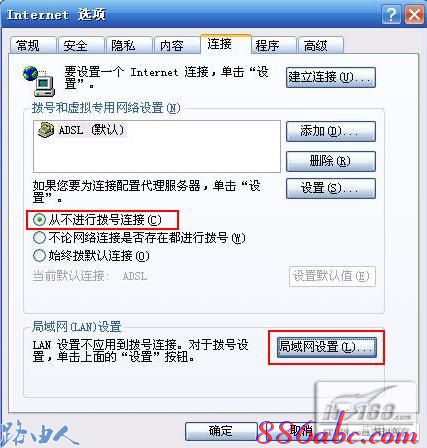
遇到不能解决的物理问题,不要尝试自己修理,最好还是送修或更换新的设备。只要认真细致地查找,问题总会解决。
迅捷路由器192.168.1.1打不开如何解决
1、先看看电脑网线是否正常连至路由器LAN口,如果有松动和其它未连接问题。
2、仔细检查LAN口的信号灯是否亮着。
3、打开电脑左下角“开始按钮”,输入cmd并回车,在弹出的cmd窗口中输入ipconfig,可以检查本机IP是否为192.168.1.X的ip地址
如果不是可以打开 控制面板》网络和Internet》网络连接 右键属性 找到internet协议版本4 手动更改设置
ip:192.168.1.2
掩码:255.255.255.0
访问http://192.168.1.1
如果还是没有用户名和密码的窗口~ 则需要恢复路由器出厂设置
路由器后面有一个小孔,是复位(RESET)孔或者reset按钮,在通电状态下,用东西捅住或按住5秒钟以上再松开,就可以恢复出厂设置 了
迅捷路由器192.168.1.1打不开如何解决
绝大多数的主流品牌路由器(不含无线功能的路由器),默认的登陆地址是http://192.168.1.1。下面www.886abc.com就为大家介绍一下具体的设置方法吧,欢迎大家参考和学习。
192.168.1.1路由器设置步骤:
第一步 打开Web浏览器,在地址栏中输入路由器的IP地址(如192.168.1.1)并按回车键,打开身份验证对话框。DI-504默认的管理员用户名为admin,密码为空。在“用户名”编辑框输入admin并单击“确定”按钮
第二步 登录管理界面后,在“首页”选项卡中单击WAN按钮,打开上网方式选择界面。一般路由器都支持ADSL虚拟拨号和小区宽带两种Internet接入方式。如果用户采用ADSL虚拟拨号接入方式,应当选中PPPoE单选框;如果采用小区宽带接入方式并且由ISP自动分配IP地址,应当选中“动态IP地址”单选框;如果采用小区宽带接入方式,但由ISP指定固定IP地址,则应当选中“固定IP地址”单选框。
本例的网络环境基于ADSL虚拟拨号接入方式,因此选中PPPoE单选框。然后在“PPPoE使用者名称”名称编辑框中输如ISP提供的上网账户,并在“PPPoE使用者密码”编辑框中输如密码。设置完毕单击“执行”按钮,如图2008112868所示。
第三步,打开设置成功的界面,单击“继续”按钮即可。打开连接到路由器LAN端口的计算机,应该可以正常上网了。

导致192.168.1.1打不开的原因
1、用来配置路由器的电脑的TCP/IP属性设置有误;
2、配置路由器的电脑的TCP/IP设置无误,路由器连接到ADSL MODEM,由于MODEM的设置与路由器的默认设置存在冲突,导致无法进入路由器的设置页面;
3、路由器用于现有网络中,此现有网络为192.168.1.0网段,与路由器的局域网网络相同;
4、浏览器中设置了代理服务器;
5、配置路由器的电脑使用了多块网卡,网卡的TCP/IP设置有误;
192.168.1.1打不开的解决方案
1.启动电脑,右键单击桌面或“开始”中的“网上邻居”选“属性”
2.右键单击“本地连接”选“属性”,选中“Internet协议(TCP/IP)”,点击“属性”
3.将电脑设为“自动获得IP地址”,“自动获得DNS服务器地址”点击“确定”
4.然后右键单击“本地连接”选择“状态”,查看“支持”
『注』若设置无误,地址类型、子网掩码及默认网关都应与上图相同,IP地址则不一定是192.168.1.3,但应是192.168.1.×(×为2~254之间的某个数值)
5.跟着在DOS命令行中通过ping来检测电脑与路由器的连接。
a)找到“开始”->“运行”,输入cmd,点击“确定”,打开DOS命令行
b).在命令行中输入“ping 192.168.1.1”然后回车,若显示“Reply from 192.168.1.1……”则说明电脑与路由器已连通了
c).若显示其他信息,譬如“Request timed out”则表示电脑与路由器的连接有其他问题,请继续参看接下去的内容。
迅捷路由器192.168.1.1打不开如何解决
192.168.0.1路由器和192.168.1.1路由器的区别。对于高级路由器使用用户来讲其实192.168.1.1和192.168.0.1只是路由器的一个管理地址,根本没有实质性的区别。如果你高兴完全可以自己手动把更改路由器地址为其中任何一个。

看到很多网友把192.168.0.1和192.168.1.1区分开来,其实大可不必。现在网上比较火的192.168.1.1故障处理教程完全适用于192.168.0.1路由器。
迅捷路由器192.168.1.1打不开如何解决
那么如果你的IE浏览器192.168.1.1打不开了,连192.168.1.1进不去了,那怎么办?解决步骤如下:
ping 192.168.1.1:
首先我想到的就是ping 192.168.1.1,要是你不知道怎么ping ip,下面教你ping 192.168.1.1:
首先,你要点电脑左下角的任务栏的开始,再点运行;也可以直接按win(键盘左下角那个有个windos图标的键)+R。然后在弹出的窗口中输入cmd,点确认或是回车键确认,进入DOS下!再在窗口上输入ping 192.168.1.1,记住ping和192.168.1.1之间有一个空格!
ping 192.168.1.1结果:
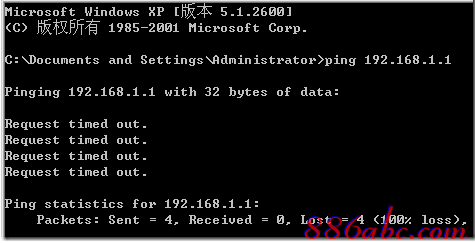
看那个Request time out( 查询超时),还有就是sent和lost,sent 表示你发送数据,lost表示丢失了数据,至少lost要比sent少才有可能接通,像这种情况就是没有ping通!如果没有这些那就恭喜你,说明你的ping通了,如果ping不能怎么办?(如果你已经能上网了看看路由器有没有禁ping。)那就是ip设置的问题了。
192.168.1.1设置:
ping 192.168.1.1ping不通具体解决方案如:
在桌面上“网上邻居”上击右键,出现如图:
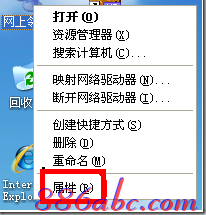
点击属性,出现网络连接,–在本地连接上击右键–>如图:
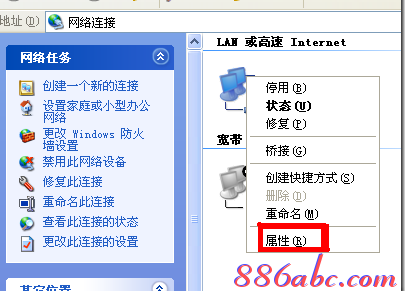
还是点击属性,出现下图:
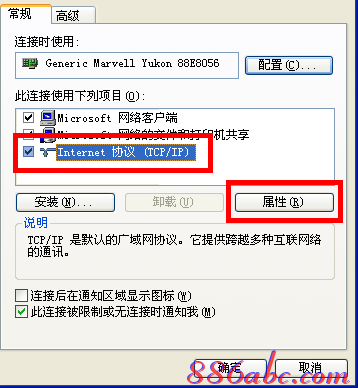
选择INTERNET 协议(TCP/IP)后,再一次点击属性,出现下图:
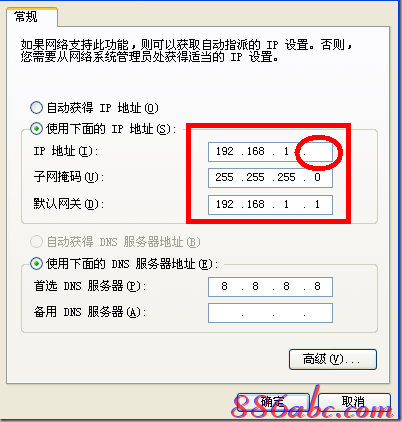
IP地址输入192.168.1.X(X可以是2-254的任何一个数字,最好是2-8),然后在子网掩码上点一下,如果是WIN2000或WINXP就会自动填上(255.255.255.0)再在默认网关上填上:192.168.1.1,现在再确认就OK了!
迅捷路由器192.168.1.1打不开如何解决
随着家庭电脑饿增加,现在很多朋友使用路由器,但有时候路由器不是我们买的或没有路由器说明文档了或路由器已经用了很长时间,密码忘记了。针对这个问题,下面www.886abc.com就为大家介绍一下具体的解决方法吧,欢迎大家参考和学习。
问题:
192.168.1.1进入了路由器请问用户名和密码是多少? 我的路由器密码丢了,谢谢大家。
回答:
每个品牌的路由器的用户名和密码都是不同的!下面我帮你找的(很幸苦的!!,找自己的牌子吧!100分给我了!新年快乐!
下面的文章大家可以搜索下。最常用的用户名与密码,大家可以依次试试
用户名:admin 密码:admin
用户名:user 密码:password
用户名:root 密码:root
用户名:guest、密码:guest

如果之前修改过密码怎么办呢,不用怕我们可以让路由器恢复到原来的密码
如设备被改了默认的IP或者密码,大部分都可以通过复位来恢复出厂默认值。最常用也是最有用的方法就是通电后,一直按住复位键(reset/default),然后通电,持续一小段时间后就可以恢复出厂默认值了(一般就是所有的等都闪了一下,说明就行了,长点时间也不要紧)。
下面文字较多,小编提示可以CTRL+F 搜索下
每个品牌的路由器的用户名和密码都是不同的!下面我帮你找的(很幸苦的!!,找自己的牌子吧!
最常用的用户名与密码大全:
用户名:admin 密码:admin
用户名:user 密码:password
用户名:root 密码:root
用户名:guest、密码:guest
艾玛 701g
192.168.101.1/192.168.0.1
用户名:admin 密码:admin
用户名:SZIM 密码:SZIM
艾玛701H
192.168.1.1/10.0.0.2
用户名:admin 密码:epicrouter
实达2110EH ROUTER
192.168.10.1
用户名:user 密码:password
用户名:root 密码:grouter
神州数码/华硕:
用户名:adsl 密码:adsl1234
全向:
用户名:root 密码:root
普天:
用户名:admin 密码:dare
e-tek
用户名:admin 密码:12345
zyxel
用户名:anonymous 密码:1234
北电
用户名:anonymous 密码:12345
大恒
用户名:admin 密码:admin
大唐
用户名:admin 密码:1234
斯威特
用户名:root 密码:root
用户名:user 密码:user
中兴
用户名:adsl 密码:adsl831
全向QL1680
IP地址10.0.0.2
用户名:admin,密码:qxcomm1680
管理员密码:qxcommsupport。
全向QL1880
IP地址192.168.1.1
用户名:root,密码:root
1、全向QL1688 IP地址10.0.0.2,用户名为admin;密码为qxcomm1688
2、TP-LINK TD-8800在IE输入192.168.1.1,户名admin,密码admin
3、合勤zyxel 642 在运行输入telnet 192.168.1.1 密码1234
4、Ecom ED-802EG 在IE输入192.168.1.1,用户名和密码都为root
5、神州数码6010RA,在IE输入192.168.1.1 用户名为ADSL,密码为ADSL1234
6、华为SmartAX MT800的初始IP是192.168.1.1,用户名和密码都为ADMIN,恢复默认配置的
方法有两种,一种是连续按MODEM背后的RESET键三次,另一种是在配置菜单的SAVE&REBOOT
里选择恢复默认配置。
7、伊泰克:IP:192.168.1.1 用户名:supervisor 密码:12345
8、华硕IP:192.168.1.1 用户名:adsl 密码:adsl1234
9、阿尔卡特 192.168.1.1 一般没有密码
10、同维DSL699E 192.168.1.1 用户名:ROOT 密码:ROOT
11、大亚DB102 192.168.1.1 用户名:admin 密码:dare 高级设置
://192.168.1.1/doc/index1.htm
12、WST的RT1080 192.168.0.1 username:root password:root
13、WST的ART18CX 10.0.0.2 username:admin password:conexant username:user
password:password
14、实达V3.2 root root V5.4 root grouter
15、泛德 admin conexant
16、东信Ea700 192.168.1.1用户名:空 密码:password
17、broadmax的hsa300a 192.168.0.1 username:broadmax password:broadmax
18、长虹ch-500E 192.168.1.1 username:root password:root
19、重庆普天CP ADSL03 192.168.1.1 username:root password:root
20、台湾突破EA110 RS232:38400 192.168.7.1 usernameSL pswSL
21、etek-td的ADSL_T07L006.0 192.168.1.1 User Name: supervisor
Password: 12345 忘记密码的解决办法: 使用超级终端的Xmodem方式重写Vxworks.dlf,密
码恢复成:12345 22、GVC的DSL-802E/R3A 10.0.0.2 username:admin
password:epicrouter username:user password:password
23、科迈易通km300A-1 192.168.1.1 username: password:password 科迈易通km300A-G
192.168.1.1 username:root password:root 科迈易通km300A-A 192.168.1.1
username:root or admin password:123456
24、sunrise的SR-DSL-AE 192.168.1.1 username:admin password:0000 sunrise的
DSL-802E_R3A 10.0.0.2 username:admin password:epicrouter username:user
password:password
25、UTStar的ut-300R 192.168.1.1 username:root or admin password:utstar 这些都是
一些ADSL设奋的出厂时的默认初始IP,用户名和密码,是要调试这些设奋时必须要知道的东
西。 一般调试这些设奋有三种方法,一种是最常见的WEB方法,就是在浏览器中填入设奋的
IP,如QX1680,就是在浏览器地址栏输入10.0.0.2,出现提示栏后,输入用户名admin,密
码qxcommsupport,就可以管理员设置界面了。最常见和最简单的就是这种方法。 第二种方
法就是用TELNET的方法,telnet IP,如早期的合勤642,方法telnet 192.168.1.1,然后输入
密码1234,就可以进入全英文的字符界面了。 第三种方法就是用厂商自带的配置程序来进入
配置界面,如CyberLink 6307/6309KG 它使用在随Cybrlink 6307/6309KG带的光盘中
DSLCom.exe, 出厂时默认值:路由IP地址 :1 92.168.1.1密码 : stm,由于这种方法没有
前两种方法方便,所以现在的低端产品比较少采用了。 绝大部分产品的调试都是要先通过
产品自带的双绞线连接设奋后,把本机网卡的IP设置成跟该设奋同一网段,再进行配置,如
设奋被改了默认的IP或者密码,大部分都可以通过复位来恢复出厂默认值。最常用也是最有
用的方法就是把设奋断电后,一直按住复位键,然后通电,持续一小段时间后就可以恢中达
通CT-500 192.168.1.1 root/12345
26.中兴adsl841默认IP:192.168.1.1,UserName:admin,Password:private
成都天逸 用户名:admin 密码:epicrouter
上海中达 用户名:(随意) 密码:12345
ADSL MODEM初始地址及用户名密码大全
要调试这些设奋,要先把网卡的IP地址设置成跟这些ADSL设奋相同的网段
1、全向QL1680在IE浏览器的地址栏里面敲入IP地址10.0.0.2,的用户名是admin出厂时默认
值:密码是qxcomm1680,管理员密码是 qxcommsupport
2、全向QL1880在IE浏览器的地址栏里面敲入IP地址192.168.1.1,的用户名是root出厂时默
认值:密码是root
3、全向QL1688在IE浏览器的地址栏里面敲入IP地址10.0.0.2,用户名为admin;出厂时默认
值:密码为qxcomm1688
4、CyberLink 6307/6309KG 它使用在随Cyberlink6307/6309KG带的光盘中DSLCom.exe,出
厂时默认值:路由IP地址 : 192.168.1.1密码 : stm
5、TP-LINK TD-8800在IE输入192.168.1.1,户名admin,密码admin.
6、合勤zyxel 642 在运行输入telnet 192.168.1.1 密码1234,一直按住机身后面的的RESET
复位键然后开机,保持几十秒就可以恢复出厂默认 值。
7、Ecom ED-802EG 在IE输入192.168.1.1,用户名和密码都为root
8、神州数码6010RA,在IE输入192.168.1.1 用户名为ADSL,密码为ADSL1234
9、华为SmartAX MT800的初始IP是192.168.1.1,用户名和密码都为ADMIN,恢复默认配置的
方法有两种,一种是连续按MODEM背后的RESET键三 次,另一种是在配置菜单的SAVE&REBOOT
里选择恢复默认配置。
伊泰克
http://192.168.1.1/
用户名:supervisor
密码:12345
华硕
http://192.168.1.1/
用户名:adsl
密码:adsl1234
阿尔卡特
http://192.168.1.1/
一般没有密码
同维DSL699E
http://192.168.1.1/
用户名:ROOT
密码:ROOT
大亚DB102
http://192.168.1.1/
用户名:admin
密码:dare
高级设置界面:http://192.168.1.1/doc/index1.htm
WST的RT1080
http://192.168.0.1/
username:root
password:root
WST的ART18CX
http://10.0.0.2/
username:admin
password:conexant
username:user
password :assword
全向qxcomm1688
http://192.168.1.1/
高端设置密码是:qxcommsuport
全向qxcomm1680
http://192.168.1.1/
登陆ADSL的密码是:qxcomm1680
实达
V3.2 root
root
V5.4 root
grouter
泛德
admin
conexant
东信Ea700
http://192.168.1.1/
用户名:空
密码:password
broadmax的hsa300a
http://192.168.0.1/
username:broadmax
password:broadmax
长虹ch-500E
http://192.168.1.1/
username:root
password:root
重庆普天CP ADSL03
http://192.168.1.1/
username:root
password:root
台湾突破EA110
RS232:38400
http://192.168.7.1/
username SL
psw SL
etek-td的ADSL_T07L006.0
http://192.168.1.1/
User Name: supervisor
Password: 12345
忘记密码的解决办法:
使用超级终端的Xmodem方式重写Vxworks.dlf,密码恢复成:12345
GVC的DSL-802E/R3A
http://10.0.0.2/
username:admin
password:epicrouter
username:user
password assword
科迈易通km300A-1
http://192.168.1.1/
username:
password assword
科迈易通km300A-G
http://192.168.1.1/
username:root
password:root
科迈易通km300A-A
http://192.168.1.1/
username:root or admin
password:123456
sunrise的SR-DSL-AE
http://192.168.1.1/
username:admin
password:0000
sunrise的DSL-802E_R3A
http://10.0.0.2/
username:admin
password:epicrouter
username:user
password assword
UTStar的ut-300R
http://192.168.1.1/
username:root or admin
password:utstar
磊科
用户名:guest、密码:guest
这些都是一些ADSL设奋的出厂时的默认初始IP,用户名和密码,是要调试这些设奋时必须要知道的东西
一般调试这些设奋有三种方法,一种是最常见的WEB方法,就是在浏览器中填入设奋的IP,如QX1680,就是在 浏览器地址栏输入10.0.0.2,出现提示栏后,输入用户名admin,密码qxcommsupport,就可以管理员设置界面了。最常见和最简单的就是这种方法。
第二种方法就是用TELNET的方法,telnet IP,如早期的合勤642,方法telnet
192.168.1.1,然后输入密码1234,就可以进入全英文的字符界面了。
第三种方法就是用厂商自带的配置程序来进入配置界面,如CyberLink 6307/6309KG
它使用在随Cybrlink 6307/6309KG带的光盘中DSLCom.exe,
出厂时默认值:路由IP地址 :1 92.168.1.1密码 :
stm,由于这种方法没有前两种方法方便,所以现在的低端产品比较少采用了。
迅捷路由器192.168.1.1打不开如何解决
如今是网络时代,现在使用无线路由器的朋友已经非常多,家庭基本上都是使用无线路由器,不过少数家庭和大部分企业都是安装使用有线路由器,我们通过看说明书和路由器背面就能知道其默认IP地址,大部分的路由器默认IP都是192.168.1.1,也有是一些是192.168.0.1,把路由器安装好后,需要在浏览器里输入路由器默认ip地址192.168.1.1,然后进入路由器设置界面,通过一些基本设置就可以共享上网了。有的用户可能会遇到192.168.1.1无法进入的问题,下面我们就来分析一下无线路由器无法进入192.168.1.1的原因。
一、检查电脑“本地连接”设置是否正确
首先我们应该先检查一下路由器的默认IP地址是不是被修改过,如果不清楚,请把路由器复位,也就是恢复到出厂设置,如果不懂如何复位请参阅“路由器恢复出厂设置的方法”一文,然后我们再开始检查电脑“本地连接”设置是否正确:
击“开始”按钮,打开开始菜单,依次选择“控制面板 > 网络和Internet连接 > 网络连接”,在打开的“网络连接”窗口中右击“本地链接”。
打开“本地链接 属性”,然后双击“Internet协议(TCP/IP)”。
打开“Internet协议(TCP/IP)属性”窗口,在面板中点击选择“使用下面的IP地址”,输入IP地址:192.168.1.2(最后一位可以在2-253之间取任意值),子网掩码:255.255.255.0,默认网关:192.168.1.254。另外选择“使用下面的DNS服务器地址”,分别填写首先DNS服务器和备用DNS服务器地址。DNS服务器地址请填写你的网络接入商提供的DNS地址。电信、网通(联通)、铁通、长城宽带、教育网等不同的网络接入方式,DNS也是不一样的。
注意:如果你不知道路由器IP地址、DNS地址,选择“自动获得IP地址”和“自动获得DNS服务器地址”通常也是没问题的。但有多台电脑共享无线路由器上网时,建议填写。这样可以使得多台电脑能够使用Windows中的“共享”,快速复制信息到其他电脑。具体设置方法可以参考“路由器IP地址怎么设置”的内容。
现在将把接外网的网线(对于ADSL用户来说,即是将Modem上LAN口引出来的网线)接在路由器WLAN口上(注意WLAN,不是LAN),把自己的电脑接在路由器的LAN口上面(通常有多个LAN口,任意选一个即可)。
现在在浏览器地址栏中输入192.168.1.1(不同品牌路由器默认IP地址是不同的,请根据实际情况输入正常的IP)。在弹出的对话框中输入初始用户名:admin,默认密码:admin,此时应该可以打开路由器登录管理页面了。
二、检查是否输入错误导致192.168.1.1打不开
不少网友在浏览器地址栏中输错了地址,结果进不去路由器,输入下面这些错误地址都无法进入路由器:
www.192.168.1.1
http 192.168.1.1
192.168.1.0
192.168.11
http//192.168.1.1
http\\192.168.1.1
//192.168.1.1
http:192.168.1.1
192.168.1..1
www.192.168.1.1.com
192.168.1.1.1
http192.168.1.1
192.168.1.1.com
http.192.168.1.1
192.168.com
www.192.168.com
http 192.168.1.11
www192.168.1.1
http;//192.168.1.1(应该用冒号:而不是分号;)
192. 168. 1. 1(ip地址中不能出现空格)
192.168.1.1.(ip地址最后不能有点号.)
192。168。1。1(ip地址应该用半角英文点号“.”,不能用中文句号。或全角点号·)
http.//192.168.1.1(http.//应该写成http://,用冒号:而不是点号.
正确的访问方法是输入:http://192.168.1.1或http://192.168.0.1(http可以省略,即直接输入192.168.1.1或输入192.168.0.1即可)。需要注意的是,不同品牌的路由器,默认的IP访问地址也是不一样的,而且一般还允许用户修改默认地址。因此具体的访问地址请参照说明书。另外还要补充说明一点,就是一般默认端口是80,所以访问地址省略了端口(完整地址是http://192.168.1.1 80),如果修改了端口值,就需要完整的写上,例如http://192.168.1.1:8080。
迅捷路由器192.168.1.1打不开如何解决
要更改路由器密码、设置宽带自动拨号都需要进入管理后台才能操作,下面就跟学习吧小编一起来看看参考解决方法。
一、网线连接是否正确
检查电脑的网线是否连接到了正确的端口(1、2、3、4任意LAN口),确定电脑网线接口和路由器对应接口的指示灯正常。
二、确定打开的地址正确
一般路由器的网址是192.168.1.1,或者是192.168.0.1 。但是不同牌子的路由器甚至不同型号的路由器,这个地址都不一样的。 像TP-Link大部分是192.168.1.1 ,但有便携的路由器是192.168.1.2 。可能是你输成了www.192.168.1.1,这个网址是错的!记住,没有WWW!可能还有的人输入http 192.168.1.1那么你就少输入了://这个符号,所以最简单的输入方法是把IE浏览器地址栏内容清空,直接输入192.168.1.1(或192.168.0.1)就行了,具体可以查看路由器背面的铭牌。
三、进入天翼宽带
有时候我们在浏览器输入路由器网址进入的是电信的天翼宽带界面,并不是路由器的设置界面,这时候可以参考:登陆192.168.1.1进入电信天翼宽带怎么解决
四、设置自动获取IP地址
点击电脑右下角的无线图标,然后选择:打开网络和共享中心
然后点击左侧的:更改适配器设置
进入网络列表界面,右键点击当前连接网络,选择【属性】
进入网络设置对话框,双击打开【Internet协议版本4】
将【自动获取IP地址】和【自动获取DNS服务器地址】勾选,点击确定
五、手动设置IP地址
如果上面的方法没有成功,可能是路由器有没有自动分配IP地址的原因,可以尝试下面的方法:
打开【网络和共享中心】,点击【属性】,再点击【Internet协议版4】。手动输入IP地址,IP地址要和路由器地址在同一网段,如果路由器地址是192.168.1.1的话,那么手动输入192.168.1.~(~为2-253中的一个数字,只要不是1就行,否则会造成ip地址冲突)最后点击确认就可以了。然后再去浏览器输入路由器登入网址,看看是否出现登入界面。
六、重置路由器
在上述方法都不行的情况下只能重置路由器了:路由器通电状态下,使用回形针等尖状的物体,按住路由器后面板的RESET键(按钮)5-8秒,前面板指示灯快闪三次变为常亮后,表明路由器复位成功。再次尝试登录管理界面。如果重置不能解决这个问题就要考虑路由器硬件是不是坏了。

